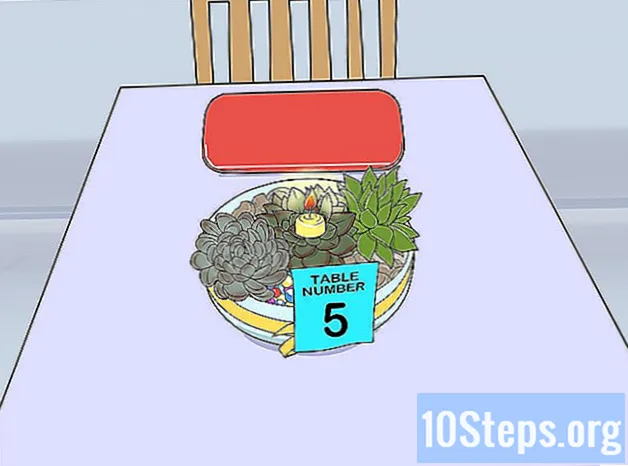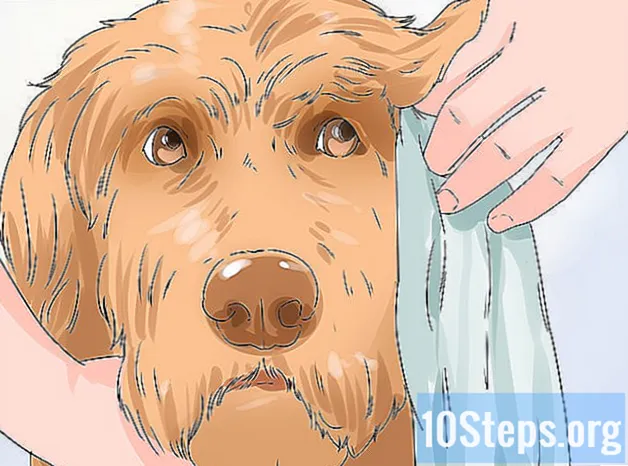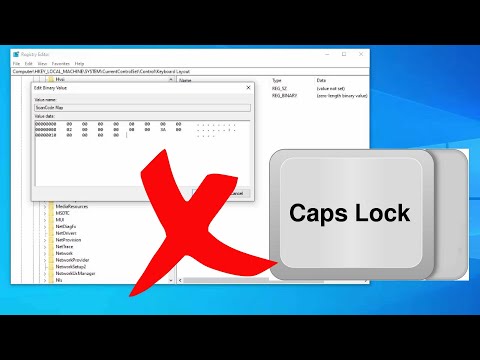
Turinys
- etapai
- 1 metodas Išjungti „Caps Lock“
- 2 būdas. „Windows“ užblokuokite didžiosios raidės užraktą
- 3 būdas: „Cabo Lock“ užblokavimas „Mac“
Klaviatūra yra vienas iš labiausiai reikalaujamų organų, o kartais ir labiausiai piktnaudžiaujama kompiuteriu. Užrakto raktas Užrakinti-Shift " visos įvestos raidės nuolat rodomos didžiosiomis raidėmis, kol jos bus paspaudžiamos antrą kartą. Jei šis antrasis paspaudimas neturės jokio efekto, turėsite apsvarstyti galimybę vėl įjungti klavišą „Caps Lock“ arba priimti sprendimą, kuris pašalins jus nuo šio trūkumo. Jei neplanuojate ilgų kapitalinių įrašų, galėsite visiškai išjungti užrakinimo rakto efektą sistemos lygiu ir naudoti tik vieną iš klavišų. perėjimas susietas su raidėmis, kurias norite rodyti didžiosiomis raidėmis.
etapai
1 metodas Išjungti „Caps Lock“
- Paspauskite „Caps Lock“ mygtuką. Jei netyčia perjungėte klaviatūrą į didžiosios raidės režimą, pakaks klavišo „Caps Lock“ antrą kartą, jei norite grąžinti klaviatūrą į normalųjį režimą, jei ji veikia normaliai.
- Klavišų artumas perėjimas ir Skirtukas ↹ gali būti nuobodu, kad norėtumėte jį visiškai išjungti. Tai visiškai įmanoma, nesvarbu, ar naudojatės „Windows“, ar „Mac“.
-

Pataisykite klaviatūros klavišą. Jei antrasis užrakto mygtuko paspaudimas neturi jokio efekto, jį galima užfiksuoti palaikymo padėtyje. Kruopščiai išvalykite skardine suspausto oro arba medvilniniu tamponu, įmirkytu alkoholyje.- Būkite labai atsargūs tai darydami, nes rizikuojate prarasti aparatinės įrangos garantiją, jei sugadinsite raktą ar bet kurį iš toliau pateiktų komponentų.
-

Iš naujo paleiskite kompiuterį. Gali būti, kad paleidus kompiuterį viskas susitvarkys ir „Caps Lock“ klavišas veiks normaliai. Norėdami tai padaryti:- „Windows“ sistemoje spustelėkite mygtuką Pradėti

langai, tada mygtuką
įjungti ir pagaliau toliau restartas išskleidžiamajame meniu, kuriame pateikiamos įkrovos parinktys; - „Mac“ atidarykite meniu

obuolyspaspauskite Iš naujo ... paskui restartas kai esi pakviestas.
- „Windows“ sistemoje spustelėkite mygtuką Pradėti
2 būdas. „Windows“ užblokuokite didžiosios raidės užraktą
-

Atidarykite meniu Pradėti
„Windows“. Spustelėkite „Windows“ logotipą, esantį apatiniame dešiniajame ekrano kampe. -

įeiti drabužine paieškos juostoje. Tai privers sistemą ieškoti „Notepad“ redaktoriaus. Šią programą naudosime failui sukurti, kad būtų uždrausta naudoti „Caps Lock“ klavišą sistemoje. -

Spustelėkite Užrašų knygelė. Ši mėlyna piktograma žymi nešiojamąjį kompiuterį ir pasirodys paieškos rezultatų sąrašo viršuje. Bus atidarytas užrašų langas. -

Įveskite „Caps Lock“ klavišo pabaigos kodą. Kuriamas failas susideda iš antraštės, po kurios eina tuščia eilutė, paskirties vietos informacija ir pats kodas:- įeiti „Windows“ registro rengyklės versija 5.00 ir paspauskite klavišą du kartus įrašas klaviatūra;
- įeiti
ir paspauskite klavišą įrašas ; - įeik dabar ir vienoje eilutėje, tai:
"Nuskaitymo kodo žemėlapis" = šešiakampis:00,00,00,00,00,00,00,00,02,00,00,00,00,00,3a, 00,00,00,00,00.
-

Spustelėkite mygtuką byla. Jį rasite „Notepad“ lango viršutiniame kairiajame kampe. Bus rodomas išskleidžiamasis meniu. -

Spustelėkite Išsaugoti kaip .... Šią parinktį rasite apatinėje išskleidžiamojo meniu dalyje. Dialogas pavadinimu Išsaugoti kaip ... bus atidaryta. -

Įveskite failo pavadinimą. įeiti inhibe_Verr_Maj.reg dėžutėje pavadinimu Failo pavadinimasdialogo pabaigoje. Atminkite, kad failo vardo plėtinys yra reg. -

Spustelėkite Failo tipas parinkčių dialoge. Šis dialogo langas yra po langeliu, kuriame įvedėte failo pavadinimą. Tai parodys dar vieną išskleidžiamąjį meniu. -

Spustelėkite parinktį Visi failai. Tai yra paskutiniame rodomame išskleidžiamajame meniu. -

Pasirinkite failo išsaugojimo vietą. Kairėje lango pusėje spustelėkite lengvai pasiekiamo aplanko, pvz., Pavadinimą biuras, Atminkite, kad po kelių minučių vėl turėsite atidaryti šį aplanką. -

Spustelėkite mygtuką įrašas. Jį rasite apatiniame dešiniajame lango kampe. Tai padės išsaugoti failą pasirinktame aplanke. -

Įdiekite failą. Eikite į aplanką, kuriame išsaugojote failą. Jei pasirinkote katalogą biuras, tiesiog sumažinkite visus atidarytus langus. Dukart spustelėkite failą, kad jį atidarytumėte. Spustelėkite taip kol sistema jums praneš, kad failo turinys buvo sėkmingai pridėtas prie registro. -

Spustelėkite gerai kai esi pakviestas. Šis raginimas įvyks, kai pranešite, kad sėkmingai atliktas registro pakeitimas. -

Iš naujo paleiskite kompiuterį. Spustelėkite pradžios mygtuką
Tada „Windows“
įjungti ir galiausiai įjungti restartas išskleidžiamajame meniu, kuriame bus rodomos paleidimo parinktys. Kai kompiuteris pradės veikti, pamatysite, kad „Caps Lock“ klavišas nebeveikia.- Galite ištrinti failą, kurį ką tik sukūrėte, kai kompiuteris įsijungia.
3 būdas: „Cabo Lock“ užblokavimas „Mac“
- Atidarykite meniu

obuolys. Viršutiniame kairiajame ekrano kampe spustelėkite „Apple“ logotipą. Pamatysite išskleidžiamąjį meniu. - Spustelėkite mygtuką Sistemos nuostatos .... Jį rasite išskleidžiamajame meniu. Bus parodytas sistemos nuostatų langas.
- Spustelėkite piktogramą klaviatūra. Ši klaviatūrą simbolizuojanti piktograma yra sistemos nuostatų lange. Atsidarys klaviatūros nustatymų langas.
- Spustelėkite skirtuką, pažymėtą klaviatūra. Jį rasite viršutiniame kairiajame lango kampe pavadinimu klaviatūra.
- spragtelėjimas Raktų modifikatorius .... Šis mygtukas yra apatiniame dešiniajame klaviatūros nustatymų lango kampe. Pamatysite dialogo langą.
- Spustelėkite išskleidžiamąjį meniu Didžiųjų raidžių užrakinimas. Tai yra maždaug dialogo lango viduryje. Tai parodys išskleidžiamąjį meniu.
- Spustelėkite parinktį Jokio veiksmo. Tai yra išskleidžiamajame meniu.
- Jei jūsų „Mac“ yra jutiklinė juosta, o ne funkcijų klavišų eilutė, gali būti įdomu spustelėti išmetamosios dujosnes tai susieja pabėgimo funkciją su klavišu „Caps Lock“.
- Spustelėkite gerai. Šis mėlynas mygtukas yra lango apačioje. Tai padės išsaugoti pakeitimus. Pamatysite, kad klavišas „Caps Lock“ neturi jokios įtakos, kai jį paspausite.
- Jei pastebite, kad klavišas „Caps Lock“ vis dar yra aktyvus, paleiskite „Mac“ iš naujo, kad priverstumėte pritaikyti pakeitimą. Norėdami tai padaryti, spustelėkite iš eilės meniu obuolys, mygtukas Iš naujo ... tada dėl pasirinkimo restartas kai esi pakviestas.

- Jei norite iš naujo suaktyvinti „Caps Lock“ klavišą „Windows“, turėsite jį ištrinti „HKEY_LOCAL_MACHINE“ SYSTEM CurrentControlSet „Control “ klaviatūros išdėstymas naudodamiesi registro rengykle ir iš naujo paleiskite kompiuterį.
- Jei klavišas „Caps Lock“ užfiksuotas nuspaustas ir negalite šios funkcijos išjungti savo kompiuteryje, turėsite ją pristatyti į techninės priežiūros skyrių.